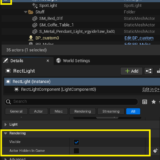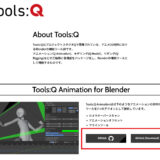UE5.2でアニメーションシーケンスをレベルシーケンスで再生して映像を作ろうとして2時間試行錯誤した末に解決法を見つけたのでシェアします。
解決法 コントロールリグを削除する
MetaHuman Creatorの使い方はこちら
アニメーションシーケンスがレベルシーケンスで再生できない
レベルシーケンスにSKM_Mannyを追加してAnimationの+ボタンからWalkを追加して、歩くアニメーションをつけようとしましたが、再生しても動きませんでした。
例外を見つける
アニメーションシーケンスはレベルシーケンスに追加しても再生出来ないのか?と長時間悩んでいましたが、例外を見つけました。
Charactersフォルダの中にあるJog_Fwdという武器を構えて走るアニメーションシーケンスは追加するだけで再生されました。
解決法
SKM_Mannyとの違いはなんだろうと調べてみると、Jog_Fwdにはコントロールリグ(CR)がないことを発見しました。
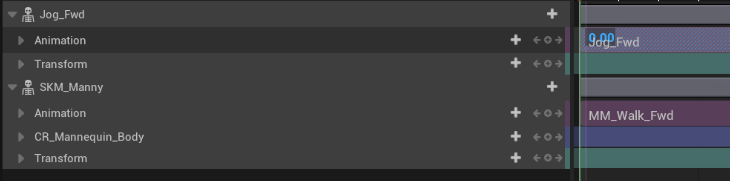
SKM_Mannyには最初からコントロールリグがレベルシーケンスにある状態だったので、コントロールリグを削除して再生すると動き始めました!
コントロールリグを削除するだけで歩き出すポーズに変わっていますね。
コントロールリグはキーフレームアニメーションには便利ですが、アニメーションシーケンスを使うには動きに制限がかかってしまうのかな?と思いました。
IKリターゲットで他のキャラでも同じ動きを再現するまで
アニメーションシーケンスを再生することはできましたが、SKM_Mannyなどのマネキンを映像制作で使うこともあまりないので別のキャラでも使えるようにしましょう。
今回はUnreal Engineとの連携がしやすいMetaHumansを使ってみます。
もちろんオリジナルのキャラでもIKリターゲットを使えばアニメーションの共有が出来ます。
IKリターゲッッターを作る
コンテンツブラウザで右クリックしてアニメーション → IKリグ → IKリターゲッッターを作ります。
IKリターゲッッターファイルをダブルクリックするとソース(コピー元)とターゲット(移したいキャラ)を聞かれるので、それぞれ割り当てましょう。
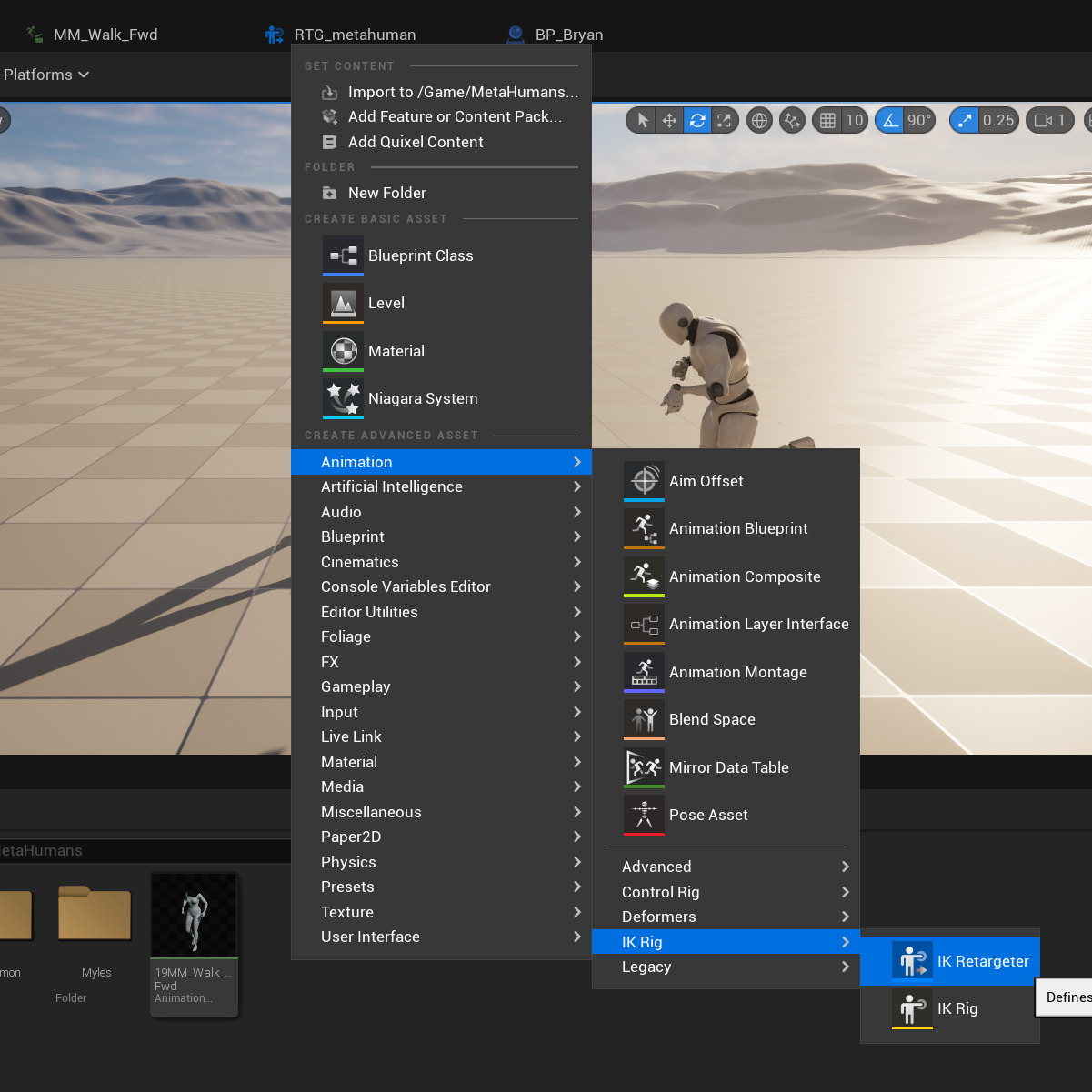
先にソースを聞かれます。
今回はマネキンを選択しました。
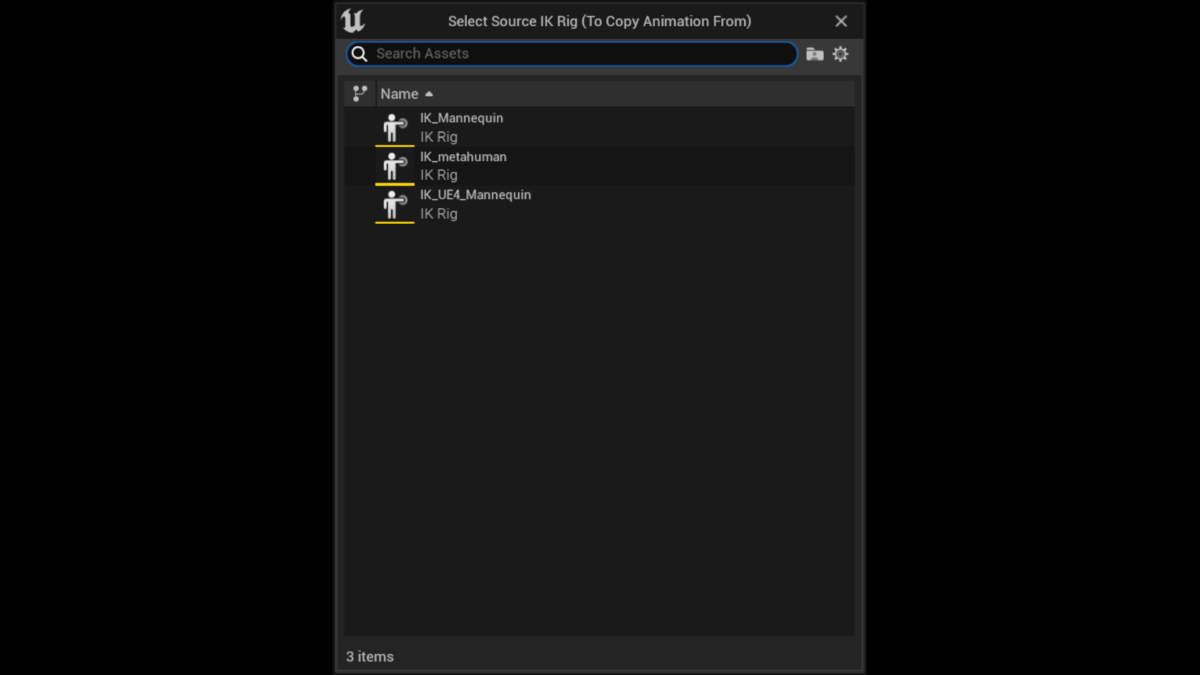
次がターゲットなので、今回はMetaHumanを選択しました。
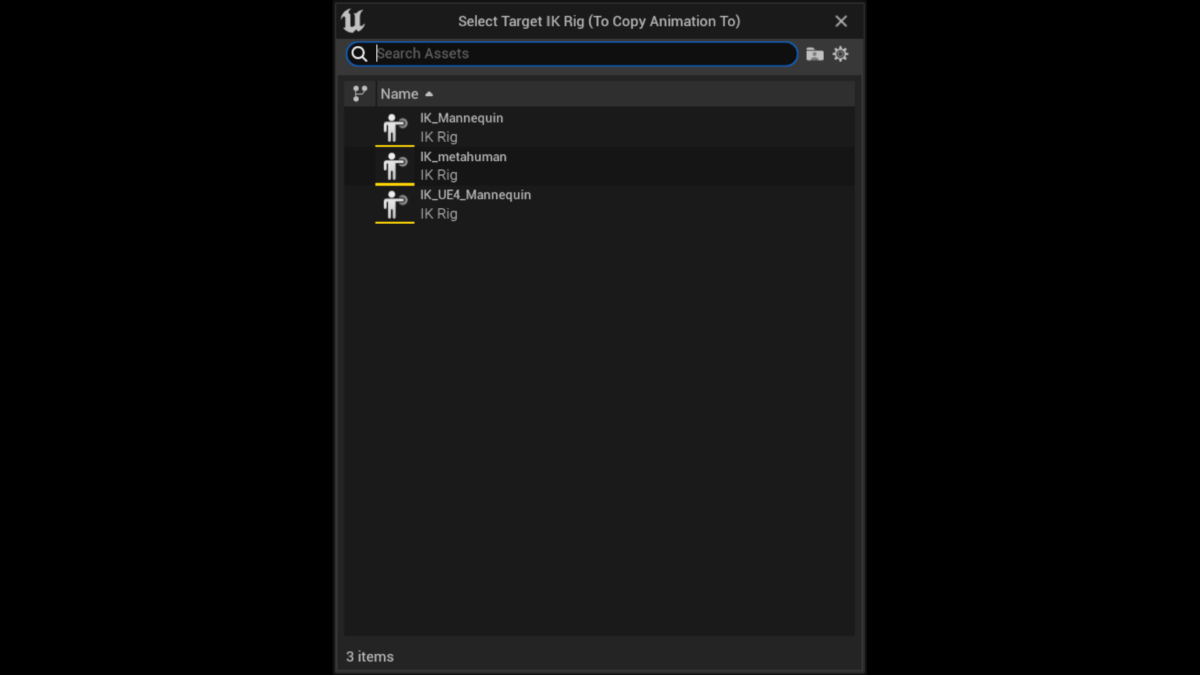
IKリターゲッッターでアニメーションシーケンスをエクスポート
設定を終えるとIKリターゲッッターが開くので、見えやすいようにオフセットを調節して2体のキャラを離しましょう。
右下にアセットブラウザがあるので、Walkと検索して歩くアニメーションシーケンスをダブルクリックして再生してみます。
動きに問題がなければExport Selected Animationsを押してパスや名前を設定して書き出します。
※名前の最初に数字をつけると上の方に表示されて検索しやすくなります。
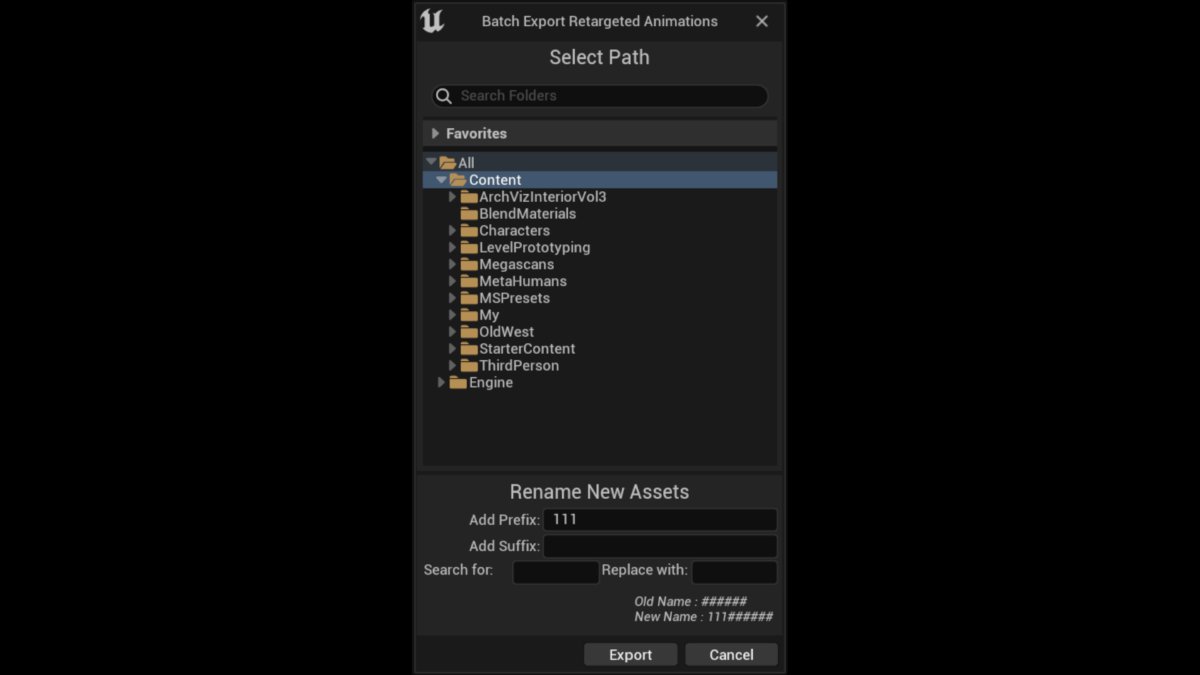
レベルシーケンスに追加して確認
アニメーションシーケンスを追加したらレベルシーケンスで再生してみましょう。
レベルシーケンスにMetaHumansのキャラを追加して、作ったアニメーションシーケンスも追加します。
※MetaHumanでもコントロールリグを削除しないと動かないので、忘れずに削除してください。
これで作業は完了です、お疲れ様でした!
MetaHumanでオリジナルキャラを作って動きをつけるのは大変ですが、用意されているアニメーションシーケンスを活用すれば歩いたり走ったりする動きは簡単に再現できるので効率的に映像制作が進められます。
良かったら参考にしてください!
UE5でガラスのマテリアルを作る方法はこちら
アウトライナーで非表示にしたのにレンダリングされる問題の解決法はこちら